使用U盘启动安装Windows7的详细教程(简单步骤让你轻松安装Windows7系统)
![]() lee007
2025-02-23 13:54
389
lee007
2025-02-23 13:54
389
安装操作系统是电脑使用的第一步,而Windows7作为一款稳定且功能强大的操作系统,备受用户喜爱。本文将详细介绍如何使用U盘来启动安装Windows7系统,帮助读者轻松完成系统安装。
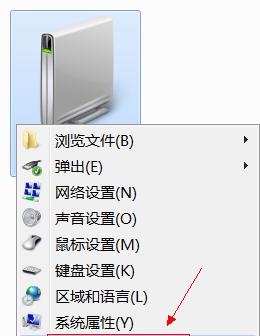
准备所需工具和材料
1.确保拥有一台可用的电脑和一根容量不小于4GB的U盘;
2.下载并安装一个能创建启动U盘的工具;
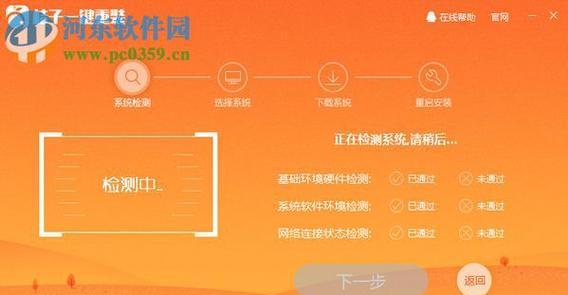
3.从官方渠道下载Windows7系统的ISO镜像文件。
创建启动U盘
1.运行下载的启动U盘工具,插入准备好的U盘,选择对应的U盘;
2.在工具中选择从本地或ISO文件导入Windows7系统的ISO镜像文件;
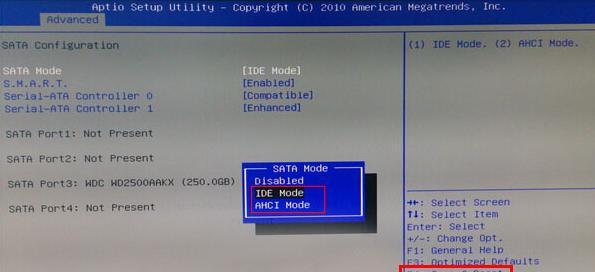
3.点击开始创建启动U盘,等待工具完成创建过程。
设置电脑启动顺序
1.关闭电脑,插入创建好的启动U盘;
2.开机时按下相应的快捷键(通常是Del或F2键)进入BIOS设置;
3.在BIOS设置中找到“启动顺序”或类似选项,将U盘排在硬盘之前;
4.保存设置并退出BIOS。
启动安装Windows7系统
1.重启电脑,此时系统会自动从U盘启动;
2.进入安装界面后选择语言、时区和键盘布局等相关设置;
3.点击“下一步”进入安装选项页面,选择“自定义(高级)”安装类型;
4.在接下来的页面中选择要安装的磁盘和分区,点击“下一步”继续安装;
5.等待安装过程完成,期间可能需要输入Windows7系统的序列号;
6.安装完成后,根据提示设置用户名、密码等相关信息。
安装完成后的后续操作
1.在重启电脑后,拔掉启动U盘并进入新安装的Windows7系统;
2.进入桌面后,及时更新系统驱动和系统补丁;
3.安装常用软件和个人文件备份;
4.配置系统设置和网络连接等;
5.开始享受全新的Windows7系统带来的便利和高效。
常见问题及解决方法
1.U盘无法被识别:检查U盘是否损坏,尝试更换其他U盘;
2.无法进入BIOS设置:确认按键是否正确,尝试其他快捷键;
3.安装过程中提示缺少驱动:将缺少的驱动复制到U盘中,再次安装。
注意事项及安全提示
1.确保备份重要文件,避免数据丢失;
2.下载ISO镜像文件时要从官方渠道获取,以免遭受病毒或恶意软件的攻击;
3.操作过程中谨慎选择磁盘和分区,以免误删数据。
通过使用U盘启动安装Windows7系统的详细教程,读者可以轻松完成系统安装。在操作过程中要注意备份重要文件、选择安全的下载渠道,同时要牢记操作顺序和注意事项,以确保顺利安装并享受Windows7系统带来的便利。
转载请注明来自装机之友,本文标题:《使用U盘启动安装Windows7的详细教程(简单步骤让你轻松安装Windows7系统)》
标签:盘启动装
- 最近发表
-
- 硅胶手机保护壳使用寿命和影响(了解硅胶手机保护壳的使用寿命和长期使用的影响)
- 华为荣耀8与9游戏性能评测对比(华为荣耀8与9的游戏性能大PK,哪款更胜一筹?)
- 三星32F4088(探索三星32F4088的独特魅力与功能)
- 台电平板X80Pro的使用体验(功能全面,性价比高,是一款不错的平板电脑选择)
- 展现个性与时尚的穿搭指南(揭秘skins风格,教你打造独特时尚形象)
- 荣耀7照相实力大揭秘!(荣耀7照相质量如何?一探究竟!)
- 苹果六32G终极购买指南(解析苹果六32G的优势与不足,让您明智购买)
- 在华三做市场怎么样?——探索华三市场表现及前景(华三市场的竞争力、发展趋势及投资机会)
- 张泉灵(揭秘张泉灵近期动态及其未来发展方向)
- 锤子手机照相表现如何?(以锤子手机拍摄质量、特色功能和用户评价为主要考察点)

